ips透明模式怎么样部署。
- 1关注
- 1收藏,4728浏览
最佳答案

您好,请知:
透明模式的部署一般都是创建VLAN,端口修改为二层口,并透传VLAN通过。
剩下就是安全策略的部署了。
以下是用户手册链接,请参考:
- 2021-07-08回答
- 评论(0)
- 举报
-
(0)
暂无评论

IPS典型配置举例
本文档介绍IPS功能的典型配置举例。
本文档不严格与具体软、硬件版本对应,如果使用过程中与产品实际情况有差异,请以设备实际情况为准。
本文档中的配置均是在实验室环境下进行的配置和验证,配置前设备的所有参数均采用出厂时的缺省配置。如果您已经对设备进行了配置,为了保证配置效果,请确认现有配置和以下举例中的配置不冲突。
本文档假设您已了解IPS特性。
IPS功能需要安装License才能使用。License过期后,IPS功能可以采用设备中已有的IPS特征库正常工作,但无法升级特征库。
组网需求
图-1 IPS功能配置组网图

使用版本
本举例是在T1030的Release 8514P17版本上进行配置和验证的。
配置步骤
1. 配置各接口IP地址并将接口加入对应的安全域
# 选择“网络 >
# 选中接口GE1/0/1前的复选框,单击<编辑>按钮,配置如下。
· 加入安全域:Trust。
· IP地址/掩码:10.1.1.1/24。
· 其他配置项保持默认情况即可。
# 按照同样的步骤配置接口GE1/0/2,配置如下。
· 加入安全域:Untrust。
· IP地址/掩码:20.1.1.1/24。
· 其他的配置项保持默认情况即可。
2. 创建内网地址对象组
# 选择“对象 >
# 在新建IPv4地址对象组页面中,单击<添加>按钮,进入添加对象页面,配置如下。
· 对象:网段。
· IPv4地址/掩码长度:10.1.1.0/24。
3. 升级入侵防御特征库(IPS特征库)到最新版本(配置步骤略)
4. 配置入侵防御配置文件
# 选择“策略 >
# 在筛选规则区域,配置如下。
· 保护对象:全部。
· 攻击分类:漏洞、恶意代码类攻击。
· 对象:服务端、客户端。
· 缺省动作:丢弃、允许、重置、黑名单。
· 严重级别:严重、高、中、低。
图-2

# 在设置配置文件规则区域,配置如下。
· 动作:丢弃。
· 日志:开启。
图-3
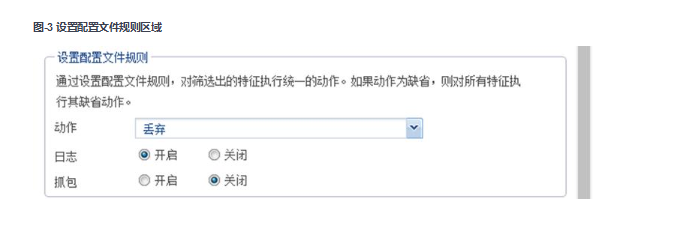
# 在设置规则例外区域,配置如下。
# 在输入框中,输入规则ID
图-4
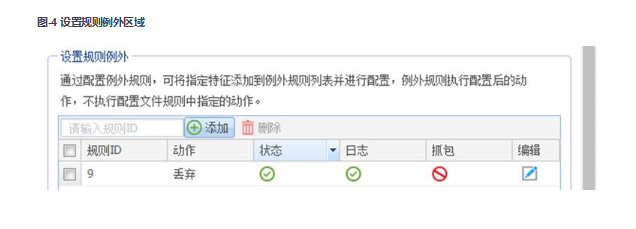
# 单击右侧的<编辑>按钮,进入修改例外规则页面,将动作修改为允许。
图-5
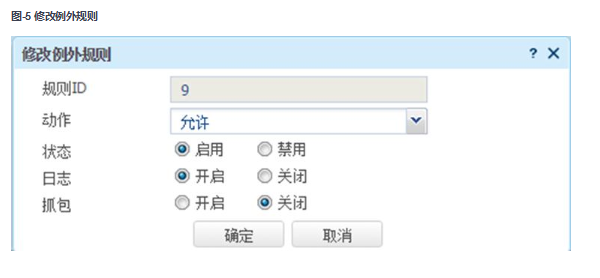
# 单击<确定>按钮,完成例外规则的修改。
# 单击<确定>按钮,完成入侵防御配置文件的配置。
# 在创建入侵防御配置文件后,单击<提交>按钮,使新建的入侵防御配置文件生效。
5. 创建源安全域Untrust到目的安全域Trust的安全策略,并引用入侵防御配置文件
# 选择“策略 >
· 名称:ips
· 源安全域:Untrust
· 目的安全域:Trust
· 动作:允许
· 目的IP地址:private
· 内容安全中引用IPS策略:ips
· 其他配置项保持缺省情况即可。
# 单击<确定>按钮,完成配置。
验证配置
以上配置完成后,可以实现针对漏洞和恶意代码类的攻击的防护,管理员可在“监控 > 安全日志 >
- 2021-07-08回答
- 评论(0)
- 举报
-
(0)
暂无评论
编辑答案


亲~登录后才可以操作哦!
确定你的邮箱还未认证,请认证邮箱或绑定手机后进行当前操作
举报
×
侵犯我的权益
×
侵犯了我企业的权益
×
- 1. 您举报的内容是什么?(请在邮件中列出您举报的内容和链接地址)
- 2. 您是谁?(身份证明材料,可以是身份证或护照等证件)
- 3. 是哪家企业?(营业执照,单位登记证明等证件)
- 4. 您与该企业的关系是?(您是企业法人或被授权人,需提供企业委托授权书)
抄袭了我的内容
×
原文链接或出处
诽谤我
×
- 1. 您举报的内容以及侵犯了您什么权益?(请在邮件中列出您举报的内容、链接地址,并给出简短的说明)
- 2. 您是谁?(身份证明材料,可以是身份证或护照等证件)
对根叔社区有害的内容
×
不规范转载
×
举报说明





暂无评论